
レノボ『ThinkBook 13s』は薄くて軽いスタイリッシュなデザインの 13.3型モバイルノートPCです。
CPU に 第8世代(Whiskey Lake 世代)のインテル Core プロセッサー(Core i5/Core i7)を搭載し、モバイルノートとしての性能レベルが高く、軽快に動作するビジネスマシンとして快適に使えます。
パフォーマンスも良好でベンチマークでの性能評価も優秀でした。
電源オンと同時に指紋認証できる指紋センサーや Skype通話の受信/終了ができるキーの実装などビジネスをスマートにこなせる機能も搭載されています。
価格はクーポン適用で税込 7万円台~。
スタイリッシュで高コスパな実用性重視のモバイルノートです。
- モバイルノートとしての性能レベルが高い
- 軽快な動作でパフォーマンスも快適
- 電源オンと同時に指紋認証できる
- 映像描画がキレイなナローベゼルの液晶ディスプレイ
- タイプ感の良いキーボード
- 長時間使えるバッテリー&急速充電もOK
レビューでは、前半で外観デザイン、ディスプレイ、キーボードなどをチェック、後半では各種ベンチマークを使った性能評価を行います。

【 目 次 】
レビュー内容は 2019年11月15日時点のものです。
<関連記事>
⇒ ThinkBook 14 実機レビュー[14型]
⇒ ThinkBook 15 実機レビュー[15.6型]
スペック構成
『ThinkBook 13s』のスペック構成です。
| OS | 下記いずれか ■Windows 10 Home 64 bit ■Windows 10 Pro 64 bit |
| CPU | 下記いずれか ■インテル Core i5-8265U プロセッサー ■インテル Core i7-8565U プロセッサー |
| メモリ | 下記いずれか ■8GB (8GBx1) ■16GB (16GBx1) |
| ストレージ | 下記いずれか ■256GB SSD (PCIe NVMe/M.2) ■512GB SSD (PCIe NVMe/M.2) |
| ディスプレイ | 13.3型 FHD IPS液晶 (1920×1080ドット、1,677万色以上)、光沢なし |
| グラフィックス | 下記いずれか ■インテル UHD グラフィックス 620 (CPUに内蔵) ■AMD Radeon 540X |
| ワイヤレス | IEEE 802.11ac/a/b/g/n、Bluetooth 5.0 |
| カメラ、マイク | HD 720p カメラ(ThinkShutter付)、デジタルマイクロフォン内蔵 |
| 本体サイズ(W×D×H) | 約 307.6×216.4×15.9 mm |
| 重量 | 約 1.38kg(最大重量) |
今回のレビューでは、メーカーからお借りした実機[Core i5-8265U/8GBメモリ/256GB SSD/UHD グラフィックス 搭載モデル(型番:20R9004YJP)]を試用してレビューを行います。
ラインナップしているモデルのスペック、販売価格、クーポンなどの最新情報はレノボ直販サイト「レノボ・ショッピング」をご確認ください。
関連リンク
外観チェック
スリムでスタイリッシュなデザイン
『ThinkBook 13s』は、スリムでスッキリとしたスタイリッシュなデザインです。


レノボのビジネスPC「ThinkPad」のマットなブラック・ボディで重厚感のあるデザインに対し、『ThinkBook 13s』は濃い目のシルバーでスタイリッシュです。
モバイルノートは持ち歩く機会が多く、スタイリッシュなデザインならカフェなどでもスマートに使えます。


また、厚みのないスリムなデザインはバッグへの出し入れしやすいメリットもあります。

天面の素材はおそらく樹脂製(プラスチック製)。チープな感じはなくアルミ素材と思えるくらいの上質感です。

「ThinkBook」のロゴはインパクトあるアクセントになっている
表面はサラサラとした感触で、指紋や皮脂の跡が目立ちにくいのも好印象です。
天面を開くときに指がかかりやすく使いやすさにも配慮されたデザインです。

底面部をチェックします。

底面部の素材も樹脂製ですが剛性を重視した「ユニボディ」でパーツの継ぎ目がなく見た目にもスッキリしています。
ゴム足は前後に平行して 3箇所に実装されています。本体の安定性は良好です。

矢印の指すところがゴム足
吸気口と排気口です。

吸気口と排気口のあいだにあるゴム足は、排気口から出される温かい空気が再び吸気口に入り込むのを遮断する役割も兼ねています。本体内部の効果的な冷却が期待できます。
ヒンジのトルクはちょうど良い感じです。天面の開け閉めもしやすく、タイピング中の画面のグラつきもありません。

ビジネスに必要十分なインターフェース
『ThinkBook 13s』には、USBポート、HDMI端子など、ビジネスに必要なインターフェースが実装されています。
左側面のインターフェースなど各部名称です。

①電源コネクタ
②HDMI
③USB 3.1 Gen2 Type-C
④マイクロフォン/
ヘッドフォン・コンボ・ジャック
右側面のインターフェースなど各部名称です。

⑤USB 3.1 Gen1
⑥USB 3.1 Gen1 (Powered USB)
スピーカーは底面部 前面側の左右に実装されています。

矢印の指すところがスピーカー
電源オンで指紋認証完了!
電源ボタンはキーボード面の右奥に実装されています。

電源ボタンは LED内蔵
電源ボタンには指紋センサーが搭載されています。指紋認証情報を登録しておけば指紋センサーにタッチするだけでかんたんに Windows にサインインできます。

この電源ボタンと指紋センサーはかなりの優れもので、電源ボタンを押して電源オンした時点で指紋認証も完了するという、電源オンの操作と指紋センサーに指先をタッチする 2つの操作を1度で済ますことができます。
認証精度は良好です。持ち歩くことの多いモバイルノートだけに外出先でのセキュリティ確保は必須ですが、パスワードを入力することなく指先をセンサーにタッチするだけで Windows にサインインできるので利便性が高まります。
シャッターでカメラを遮断できる
ThinkBook 13s にはカメラを遮断できるシャッターが付いています。

上の画像:シャッターを開いてカメラ有効
下の画像:シャッターを閉じてカメラを遮断している
シャッターはスライド式(手動)で、ビデオミーティングなどで見られたくない光景はシャッターでカメラをふさぐことができます。よくテープなどでカメラをふさいている光景を目にしますが、シャッターならカメラをスマートに隠せます。
薄くて軽い!
本体の大きさのイメージです。本体の上に A4コピー用紙と B5版ノートを載せています。
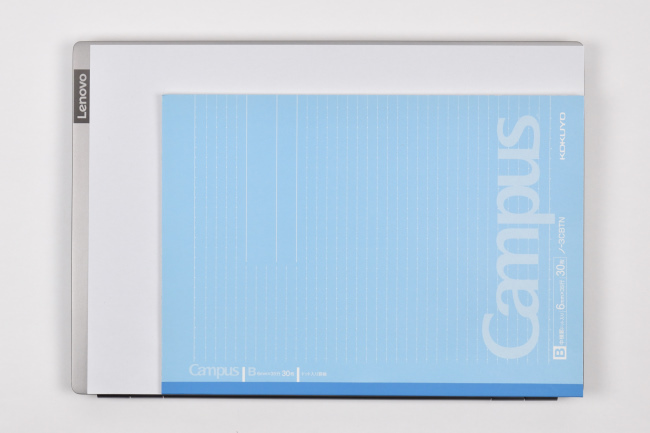
本体の大きさは A4サイズといって良いでしょう。
本体は厚みのないスリムなボディです。

『ThinkBook 13s』の高さを CD ケース(通常サイズ)2枚と比較
(通常サイズの CDケースの厚さは 10mm)
高さは最厚部でも CDケース 2枚より薄く、実際に手で持ってみた印象としても薄さを感じます。(実測で 17~18mm)

本体や電源アダプターなどの重量を実測します。
本体の重量は 1,314g。電源アダプターと電源コードの重量は、それぞれ 172g、105g です。

本体の重量は 1kgを切るような超軽量とは言えないものの持ち歩きもラクにできる軽さです。

電源アダプターの最大出力は 45W。その大きさは手のひらに収まるサイズです。

ディスプレイ
高精細でキレイに描画できるディスプレイ
『ThinkBook 13s』のディスプレイは 13.3インチサイズの フルHD液晶ディスプレイです。
ディスプレイは高輝度で高精細、描画される映像もキレイです。

表示される文字もクッキリとして見やすいです。
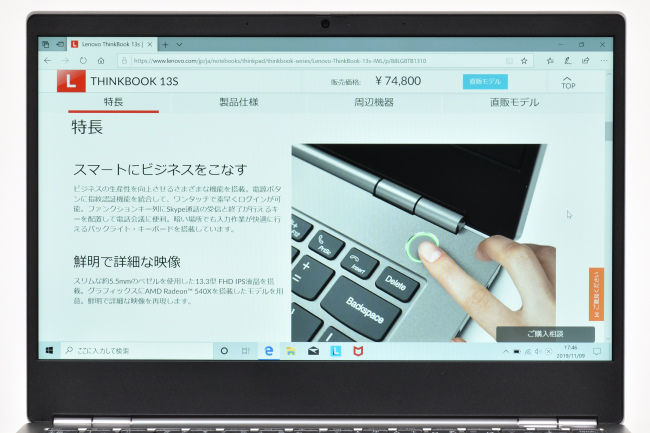
i1Display Pro で計測したトーンカーブは、青と緑が若干強めに出ていますが、ほぼ45度の角度の直線で理想に近いかたちです。色調のバランスもまずまずです。
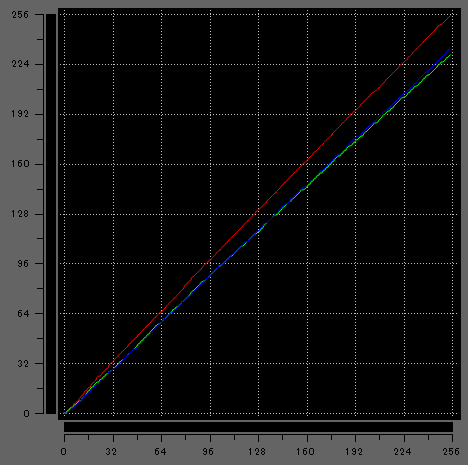
左右のベゼル(ディスプレイのフレーム枠)は狭額縁です。左右ベゼルの幅は鉛筆の太さよりせまいです。

映り込みの少ない非光沢液晶
ディスプレイの映り込み具合をチェックします。


非光沢液晶なので映り込みはかなり低減されています。映り込みが気になることはほとんどないと思います。
広い視野角
視野角を確認します。

正面

右側 ディスプレイ面から30度の角度

上側 ディスプレイ面から30度の角度
水平方向、垂直方向ともに視野角は広く、斜めから見る映像も鮮明でキレイです。
ディスプレイはフラットになるまで開くことができます。

打ち合わせなどでディスプレイをフラットすれば画面共有に便利です。
キーボード&タッチパッド
心地よいタイプ感のキーボード
『ThinkBook 13s』のキーボードのレイアウトです。
キーボードのレイアウトはほぼ標準的です。
[Enter]キー周辺の一部キーが隣接していますが、気になるほどの違和感はありません。

Skype通話の受信/終了ができるキーもレイアウトされています。

受話器のマークが目印
キーピッチ(キートップの中心から隣りのキートップの中心までの距離)は実測で 約19mm。ゆったりとして窮屈さはありません。
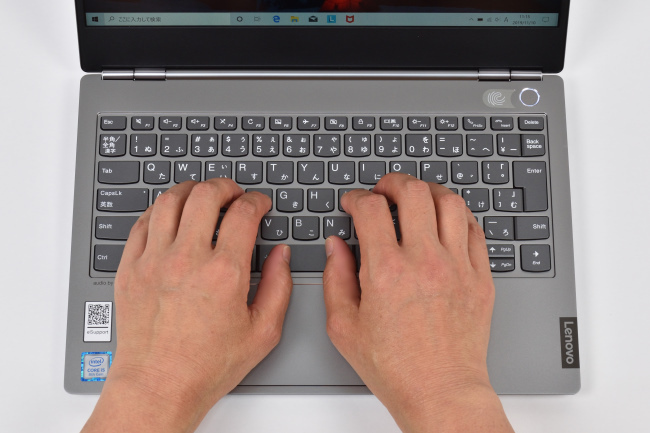
キーストロークは浅くなくシッカリとした打鍵感があります。タイプ感も心地良いです。

キートップの表面は中央部が少しへこんだ形状。サラサラとした感触でフィット感も良好です。

キーボードにはバックライトが搭載されています。
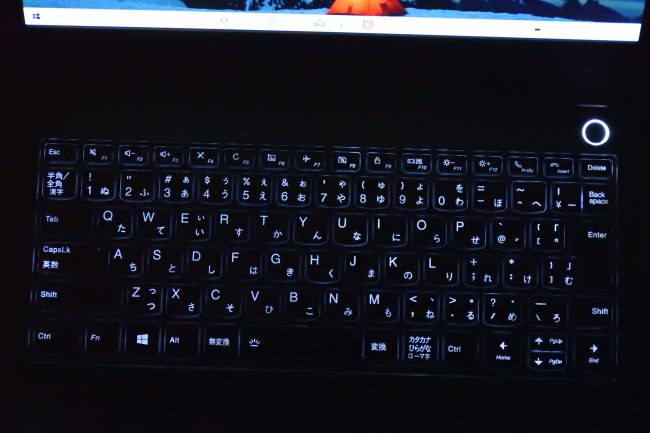
キーボード・バックライトは明るさを2段階で切り替え可能です。
[Fn]+[Space]:点灯(暗)→点灯(明)→消灯
キーボードのバックライトは薄暗いところでタイピングするときにはとても役立ちます。
パームレストの素材は天面と同じ樹脂製ですがチープな感じはなく、天面と同じくサラサラとした感触で質感も良好です。指紋や皮脂の跡も目立ちにくいです。

スベリもなめらかで反応の良いタッチパッド
タッチパッドはクリックボタンが一体化したタイプです。
タッチパッドは大きめサイズで手触り感も良好、なめらかなスベリで指2本あるいは3本を使ってのジェスチャー操作もスムーズです。全体的に扱いやすい印象です。

タイピング中に手のひらがタッチパッドに触れてもタップ操作と認識しない点も好感が持てます。
ベンチマークによる性能評価
ベンチマークでは、レビューで試用している『ThinkBook 13s』の CPU・グラフィック・ストレージ性能のほか、バッテリー性能や総合的なパフォーマンスを測定します。
測定結果については、性能レベルの程度を把握しやすくするため、第8世代インテル Core i7 プロセッサー搭載機種(LAVIE Direct PM)のスコアと比較掲載します。
2機種の基本スペックは以下のとおり。
■ThinkBook 13s
インテル Core i5-8265U/8GBメモリ/256GB SSD (PCIe NVMe M.2)/UHD グラフィックス
■LAVIE Direct PM
インテル Core i7-8565U/16GBメモリ/512GB SSD (PCIe NVMe M.2)/UHD グラフィックス
ThinkBook 13s には比較対象と同等スペックを搭載したモデルもラインナップしているので、比較検討の参考になると思います。
なお、比較に使用したベンチマークは以下のとおりです。
| 比較項目 | 使用するベンチマーク |
|---|---|
| CPU性能 | CPU Mark (PassMark PerformanceTest) |
| グラフィック性能 | 3DMark |
| ドラゴンクエストX | |
| ファイナルファンタジーXIV: 紅蓮のリベレーター | |
| ファイナルファンタジーXIV: 漆黒のヴィランズ | |
| ストレージ性能 | CrystalDiskMark |
| 総合的なパフォーマンス | PCMark 10 |
| バッテリー | BatteryInfoView(バッテリー残量測定用) ※レビュー機の ThinkBook 13s のみ掲載 |
CPU性能
CPU性能は PassMark PerformanceTest で計測した CPU Mark で比較します。
| PassMark PerformanceTest | |
|---|---|
| CPU Mark |
7876.6
|
|
9345.5
|
|
スコアを見ると Core i7 を搭載した LAVIE Direct PM の CPU 性能は Core i5 を搭載した ThinkBook 13s の 1.25倍です。
Core i5 もビジネスモバイルノートとして十分満足できる性能レベルですが、Core i7 搭載モデルを選べばこの数字に近いパフォーマンスアップが期待できます。
グラフィック性能
グラフィック性能はゲーム系のベンチマークで性能評価を行います。
3DMark
3DMark のベンチマーク結果です。
| 3DMark | |
|---|---|
| Cloud Gate |
7401
|
|
8977
|
|
| Night Raid |
4220
|
|
5172
|
|
| Sky Diver |
4005
|
|
4548
|
|
| Fire Strike |
971
|
|
1180
|
|
| Time Spy |
285
|
|
447
|
|
3DMark の各テスト内容は以下のとおり。
| Cloud Gate | ホームPCやノートPC向けで DirectX 10 を想定したグラフィックス性能テスト |
|---|---|
| Night Raid | DirectX 12 を使用したモバイルPCなど低スペックPC向けのグラフィックス性能テスト |
| Sky Diver | DirectX 11 を使用したミドルレンジ・ゲーミングノート向けのグラフィックス性能テスト |
| Fire Strike | DirectX 11 を使用したハイパフォーマンスゲーミングPC向けのグラフィックス性能テスト |
| Time Spy | DirectX 12 を使用したゲーミングPC向けのグラフィックス性能テスト |
ドラゴンクエストX
ドラゴンクエストX のベンチマーク結果です。
| ドラゴンクエストX[スコア(評価)] | |
|---|---|
| 標準品質 解像度 1280×720 |
7143(とても快適)
|
|
8838(とても快適)
|
|
| 最高品質 解像度 1280×720 |
6027(快適)
|
|
7687(とても快適)
|
|
ファイナルファンタジーXIV
ファイナルファンタジーXIV は「紅蓮のリベレーター」と「漆黒のヴィランズ」 2つのベンチマークを使用します。
■紅蓮のリベレーター
| 紅蓮のリベレーター[スコア(評価/平均フレームレート)] | |
|---|---|
| 標準品質(ノートPC) 解像度 1280×720 |
2801(やや快適/18fps)
|
|
4330(快適/30fps)
|
|
| 高品質(ノートPC) 解像度 1280×720 |
2046(普通/13fps)
|
|
3156(やや快適/21fps)
|
|
■漆黒のヴィランズ
| 漆黒のヴィランズ[スコア(評価/平均フレームレート)] | |
|---|---|
| 標準品質(ノートPC) 解像度 1280×720 |
2515(やや快適/16fps)
|
|
4048(快適/28fps)
|
|
| 高品質(ノートPC) 解像度 1280×720 |
1841(設定変更を推奨/12fps)
|
|
2913(やや快適/20fps)
|
|
グラフィックス性能は、なめらかな映像描画の指標になります。
グラフィックスのスペックは いずれも CPU 内蔵の「インテル UHD グラフィックス 620」ですがスコアに差があるのは CPU の処理性能に差があるから。
ビジネスシーンでも高度なグラフィックスを扱う機会が多いなら CPU の処理性能の高い Core i7 を選択したほうが良いでしょう。
ストレージ性能
CrystalDiskMark 6.0.2 を使用して計測したデータ転送速度の結果です。
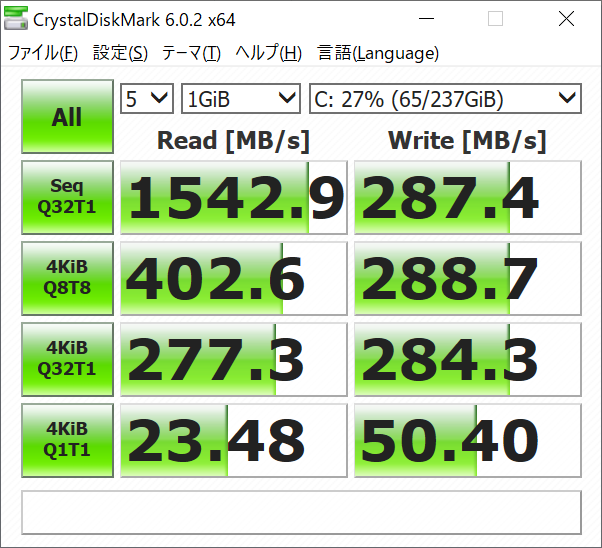
データ転送速度(ThinkBook 13s)
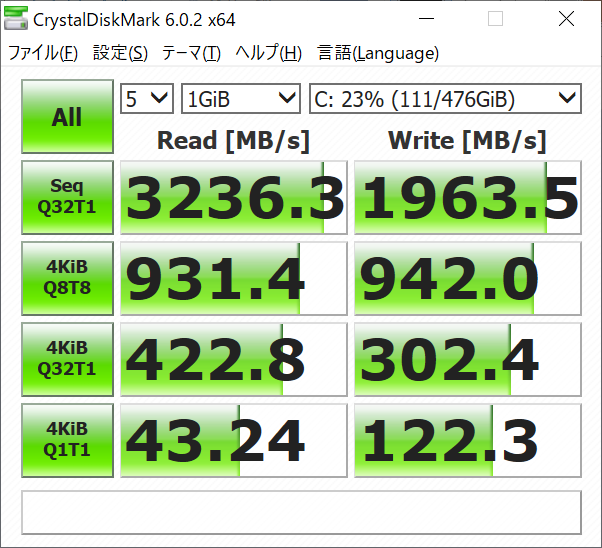
データ転送速度(LAVIE Direct PM)
いずれの SSD も PCIe / NVMe 対応ですが、データ転送速度に違いがあるのは容量が違うから。SSD は大容量になるほどデータ転送速度が速くなります。(512GB以上で違いが顕著になります)
ただ、写真や動画などサイズの大きいファイルを読み書きするときは体感的に違いを感じるかもしれませんが、ふだん扱うようなファイルなどでは体感的な違いは感じないと思います。
総合的なパフォーマンス
PCMark 10 Extended を使って、実際の使用を想定した性能評価を行います。
| PCMark 10 Extended | |
|---|---|
| Total Score |
2354
|
|
2649
|
|
| Essentials |
7149
|
|
7199
|
|
| Productivity |
5463
|
|
6546
|
|
| Digital Contents Creation |
2621
|
|
2893
|
|
| Gaming |
812
|
|
977
|
|
※テスト項目説明
Total Score(総合的な評価)
Essentials(普段の作業を想定した基本的なテスト)
Productivity(ビジネスソフトの使用を想定したテスト)
Digital Contents Creation(写真・動画編集を想定したテスト)
Gaming(ゲーミングソフトの使用を想定したテスト)
ふだん使いの使用を想定したテストではほぼ互角の性能レベルですが、ビジネスソフトや高度なグラフィックスを使用するようなシーンではパフォーマンスの差が大きくなってくるようです。
バッテリー
バッテリー性能については、レビュー機 ThinkBook 13s のバッテリー駆動時間と充電時間を掲載します。
■駆動時間の測定条件
バッテリーでの駆動は、次の条件でバッテリーによる駆動時間を計測します。
・無線LANでインターネットに接続
・YouTubeを全画面で連続再生
・画面の明るさ:最大レベル
・音量:最大レベル
■充電時間の測定条件
バッテリー充電時間の計測は以下の条件で、充電完了までの時間を計測します。
・測定開始はバッテリー残量がほぼゼロの状態
・電源アダプターを接続し Windows を起動
・スクリーンセーバー(ラインアート)でパソコンはアイドル状態
※スクリーンタイムアウトや PCスリープは設定しない。
バッテリーの駆動時間と充電時間の測定結果は以下のとおり。

| バッテリー駆動時間 | 8時間 11分 |
|---|---|
| バッテリー充電時間 (50%) |
50分 |
| バッテリー充電時間 (80%) |
1時間 23分 |
| バッテリー充電時間 (100%) |
2時間 6分 |
バッテリーを多く消費する条件でもバッテリー駆動時間が 8時間以上持続できればビジネスノートとして十分満足できます。
使うシーンに合わせて画面の明るさや音量を適正レベルに調整すればバッテリー駆動時間をさらに伸ばすこともできます。
また、バッテリーは急速充電に対応しており、急な外出の多いビジネスシーンでは大きなアドバンテージになるはずです。
なお、実際の使用にあたっては、環境や使い方などによりバッテリーの駆動時間は変動するので、参考値としてください。
クリエイティブ性能の評価
クリエイティブ性能は RAWデータ現像と動画エンコードの処理時間で評価します。
結果については、レビュー機の ThinkBook 13s とベンチマークで比較対象の LAVIE Direct PM を比較・評価します。
RAWデータ現像
RAWデータ現像に使用したソフトウェアや条件、処理時間は以下のとおりです。
■使用ソフトウェア
CyberLink PhotoDirector 7
■条件等
・RAWデータ 50ファイルを一括書き出し
・プリセット等 編集は適用しない
・RAWデータサイズ 4,592×3,056(約14MB)
・ほかのアプリは起動しない(常駐アプリは除く)
| ThinkBook 13s | LAVIE Direct PM | |
|---|---|---|
| 処理時間 | 1分 18秒7 | 1分 7秒4 |
動画エンコード
動画エンコードに使用したソフトウェアや条件、処理時間は以下のとおりです。
■使用ソフトウェア
CyberLink PowerDirector 15
■条件等
・AVCHD動画(1920×1080)を mp4 形式で出力
(m2ts→mp4、720p、1280×720/30p 16Mbps)
・動画再生時間 10分間
・ほかのアプリは起動しない(常駐アプリは除く)
| ThinkBook 13s | LAVIE Direct PM | |
|---|---|---|
| 処理時間 | 5分 6秒9 | 4分 19秒6 |
CPU の性能差にくわえメモリ容量の違いが結果に表れています。
写真・動画編集や 3Dレンダリングのような高度なグラフィック処理で快適性を求めるなら Core i7 / 16GBメモリがおすすめです。
ただし、Microsoft Office など一般的なビジネスソフトをメインに使うなら Core i5 / 8GBメモリでも十分快適に使えます。
駆動音・表面温度のチェック
駆動音については、負荷の高い処理になると排熱のため「ウーッ」というモータの音と「サーッ」という気流音がかなり大きくなります。個人差はありますが耳ざわりに感じるかもしれません。
ただ、平常時は静かであることやパソコンを使っているあいだ終始 高負荷な状態が続くわけではないことを考えれば高負荷時の駆動音は許容できるレベルだと思います。
本体の表面温度については、負荷のかかる処理になると、キーボード奥 ヒンジ近くが温かくなります。
キーボード上は奥側ほど温かさの度合いが強くなっていきますがタイピングに影響があるほどではありません。パームレストは本体内部の熱の影響をあまり受けないので不快な感じはありません。
キーボードの表面温度(単位:℃)

左側の画像:平常時(Windows起動後10分放置)
右側の画像:動画エンコード時(10分間の動画エンコード終了直前)
底面部の表面温度(単位:℃)

左側の画像:平常時(Windows起動後10分放置)
右側の画像:動画エンコード時(10分間の動画エンコード終了直前)
サウンド チェック
『ThinkBook 13s』には、Dolby Audio 対応の Harman製オーディオシステムが搭載されています。

サウンドは、ユーティリティソフト「ドルビーアトモス」を使って映画/音楽/ゲームなどのコンテンツに合わせたサウンドに調整することができます。
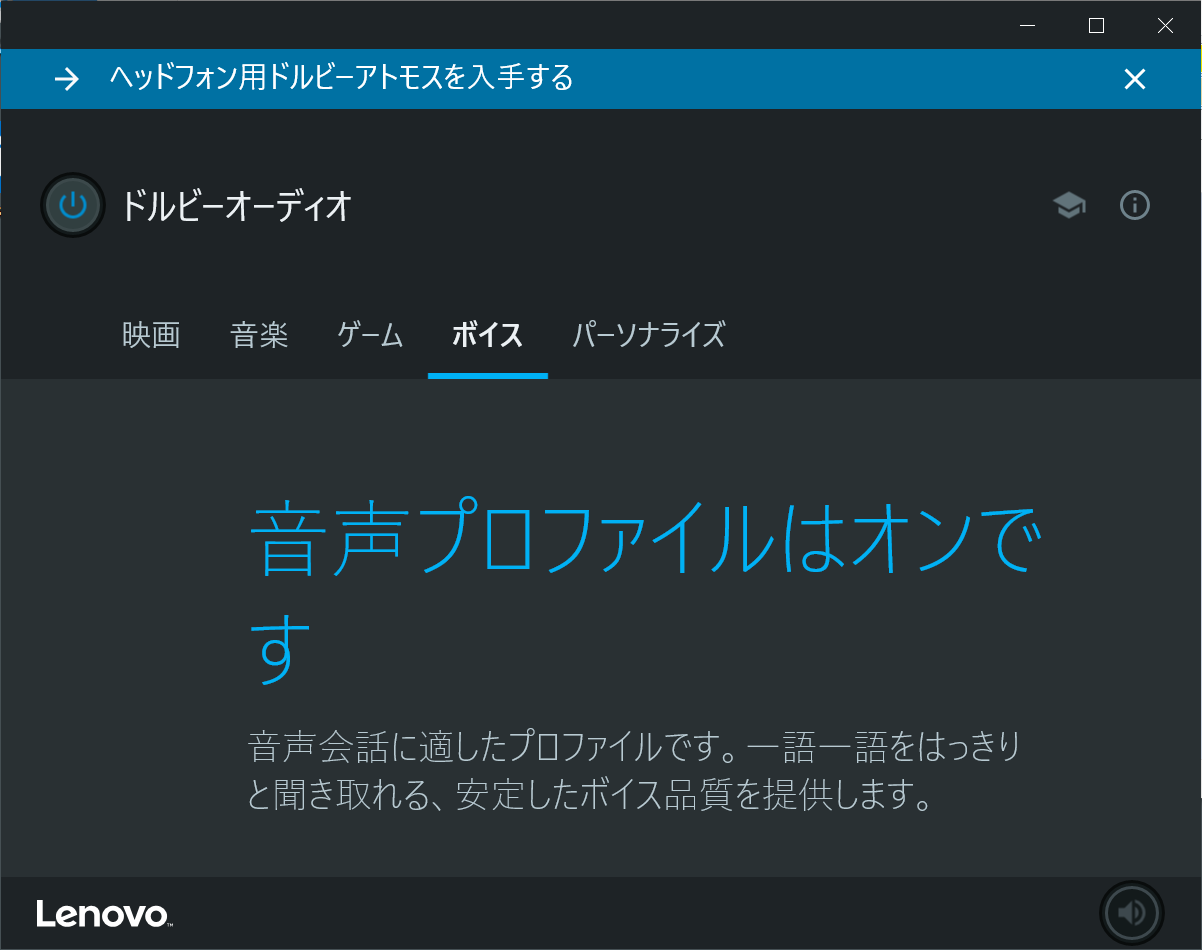
会議での音声もクリアに
実際にサウンドを聴いてみた印象としては・・・
■スピーカー
低音域はやや弱い感じもするが中音域から高音域にかけて再現されておりカジュアルになら十分楽しめるレベル。
■ヘッドホン
低音域から高音域まで広い音域を再現できて、サウンド自体もクリアに高音質になる。
高音質なサウンドを楽しむならヘッドホンがおすすめ。
Windows の起動・再起動・シャットダウン時間計測
Windows の起動、再起動、シャットダウン時間を それぞれ 5回ずつ計測しました。
| 起動 | 再起動 | シャットダウン | |
|---|---|---|---|
| 1回目 | 11.2秒 | 25.5秒 | 7.1秒 |
| 2回目 | 10.8秒 | 24.2秒 | 6.9秒 |
| 3回目 | 10.5秒 | 25.7秒 | 6.8秒 |
| 4回目 | 13.1秒 | 23.8秒 | 6.7秒 |
| 5回目 | 10.5秒 | 24.0秒 | 7.3秒 |
| 平均 | 11.2秒 | 24.6秒 | 7.0秒 |
付属品
『ThinkBook 13s』の本体ほか同梱品一式(電源アダプター、電源コード、ドキュメント類)です。

まとめ
以上、『ThinkBook 13s』のレビュー記事をお届けしました。
ThinkBook 13s はスリムでスタイリッシュなビジネスモバイルノートです。
モバイルノートとしての性能レベルが高く、動作も軽快でパフォーマンスも快適です。
シャッター付きのカメラや指紋センサーなど、ビジネスに必要なセキュリティ機能が搭載されている点も好印象です。
実用性重視のスタイリッシュなモバイルノートを検討しているユーザーはチェックしておきたいモデルです。
評価のポイントをまとめると・・・
高評価のポイント
- モバイルノートとして快適に使える性能レベル
- スリムでスタイリッシュなデザインのビジネスマシン
- 色鮮やかでキレイな液晶
- 電源オンと同時に指紋認証できる
- 心地よいタイプ感のキーボード
- 長時間使えて急速充電できるバッテリー
- 実用性重視でトータルバランスに優れている
チョット残念なところ
- 高負荷時の排熱音が少し大きめ
『ThinkBook 13s』の価格はクーポン適用で 税込7万円なかほどから。
性能・デザイン・使いやすさなどトータルバランスも良く、高コスパなビジネスモバイルノートといえます。
最新の価格や割引クーポンは、レノボ直販サイト「レノボ・ショッピング」をご確認ください。
関連リンク





